Dell Mobile Connect - це просте телефонне підключення до ноутбука Dell, а не лише

- 5030
- 11
- Steve Marvin I
Сьогодні для підключення смартфона Android або iPhone доступно все більше і більше Файли на телефоні. Одним із цих програм є Dell Mobile Connect, розроблений спеціально для власників ноутбуків цієї марки, які можна запустити на пристроях інших виробників.
Ці інструкції у встановленні Dell Mobile Connect, включаючи не підтримувані системи та про можливості утиліти. Подібні рішення: Intel Unison (для підключення iPhone та Android у Windows 11), зв'язок з Windows, вбудований додаток "телефон" у Windows 10.
- Як завантажити та встановити Dell Mobile Connect (включаючи не підтримувані пристрої)
- Підключення телефону з ноутбуком
- Використання Dell Mobile Connect
Інсталяція Dell Mobile Connect на ноутбуці або комп'ютері
Перш ніж продовжувати, особливо якщо мова йде про ноутбук Dell, а про інший бренд або настільний ПК, два важливі вимоги, щоб ви могли використовувати Dell Mobile Connect: операційну систему Windows 10 та звичайний модуль Bluetooth. А також версія Android 6-10 по телефону, якщо ця ОС використовується. Якщо умови виконані, то:
- Ми завантажуємо та встановлюємо драйвер з офіційного веб -сайту Dell (також є список офіційно підтримуваних ноутбуків Dell) https: // www.Заглиблювати.Com/підтримка/home/ru/ru/rudhs1/водії/водії?Драйверд = 2mgx1

- Ми переходимо до магазину додатків Microsoft і шукаємо програму Dell Mobile Connect через пошук, встановіть його. Якщо установка недоступна, ми прочитаємо інформацію далі.
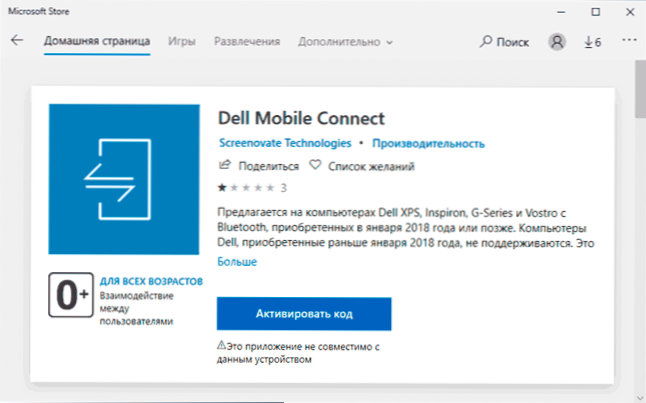
- На вашому телефоні ми завантажуємо Dell Mobile Connect з Play для Android або App Store для iPhone (я не перевіряв версію для iPhone, і я припускаю, що він буде більш обмеженим, ніж для телефонів Android). Додаток вимагатиме багатьох дозволів на повне функціонування.
На другому етапі у вас може виникнути проблема: додаток знайдено, але встановлення неможливе, про що повідомляється: "Ця програма не сумісна з цим пристроєм".
Більше того, ви можете отримати таке повідомлення навіть на підтримуваному ноутбуці Dell, якщо його було випущено раніше, ніж 2018 рік -це те, що сталося зі мною: незважаючи на те, що перевірений Dell Vostro 5568 знаходиться у списку підтримуваних на офіційному веб -сайті, Він був випущений раніше, і програма через магазин не встановлена.
Рішення: Знайдіть окреме завантаження програми Dell Mobile Connect у форматі AppSbundle або Apps (я не розміщую посилання на неофіційні джерела, але це легко знайти). 3 -й, другий та перший версії програми доступні в Інтернеті, я рекомендую використовувати 3. Інструкція може стати в нагоді для встановлення: Як встановити додатки або додатки AppSbundle у Windows 10.
Підключення телефону з ноутбуком Dell Mobile Connect
Для того, щоб підключити телефон до програми Dell Mobile Connect, спочатку потрібно розплавити телефон ноутбуком або ПК Bluetooth, у Windows 10 це можна зробити, додавши телефон до меню - пристрої - Bluetooth та інші пристрої.
Після цього ми запускаємо Dell Mobile Connect у Windows 10 та по телефону (Bluetooth слід увімкнути) та виконати наступні кроки:
- На ноутбуці, після декількох екранів з інформацією про можливості програми, виберіть тип пристрою - Android або iPhone.
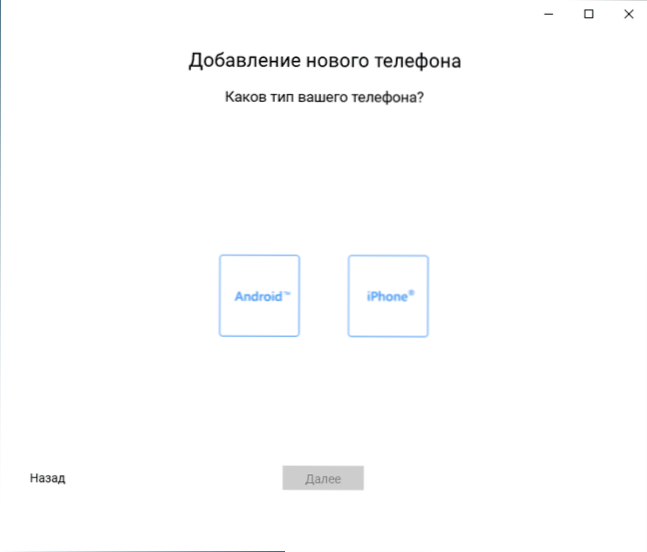
- У програмі Windows 10 введіть код, який відображається в програмі Dell Mobile Connect.
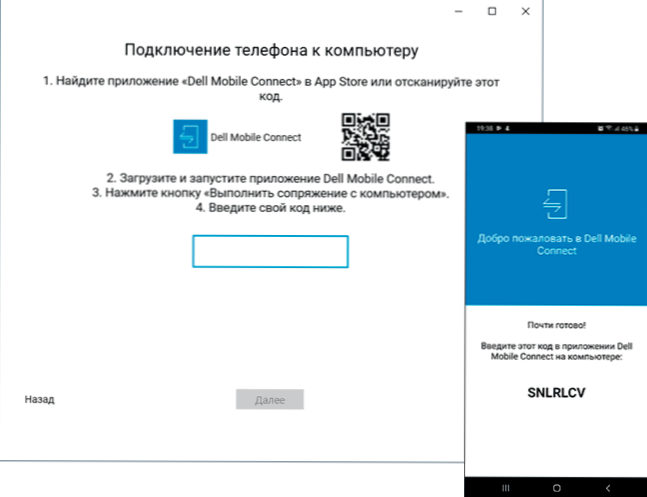
- Після короткого процесу підключення натисніть "Готові" і опинитесь у головному вікні Dell Mobile Connect.
Готовий. Програма на телефоні може бути закрита, вона (якщо ви дали необхідні дозволи) працюватиме на задньому плані. Іноді під час доступу до певних функцій з ноутбука (наприклад, дистанційне управління телефонами з екраном) вимагатиме додаткових дозволів на телефоні.
Використання Dell Mobile Connect спільно з Android
Враховуючи той факт, що додаток Dell Mobile Connect повністю є російським і має дуже зрозумілий інтерфейс, проблем не повинно виникати, є лише п’ять доступних моментів:
- Сповіщення - Отримання сповіщень від телефону. Після отримання, вони також відображатимуться у сповіщеннях Windows 10, наприклад, для миттєвих месендерів - з можливістю швидкої відповіді з комп'ютера.
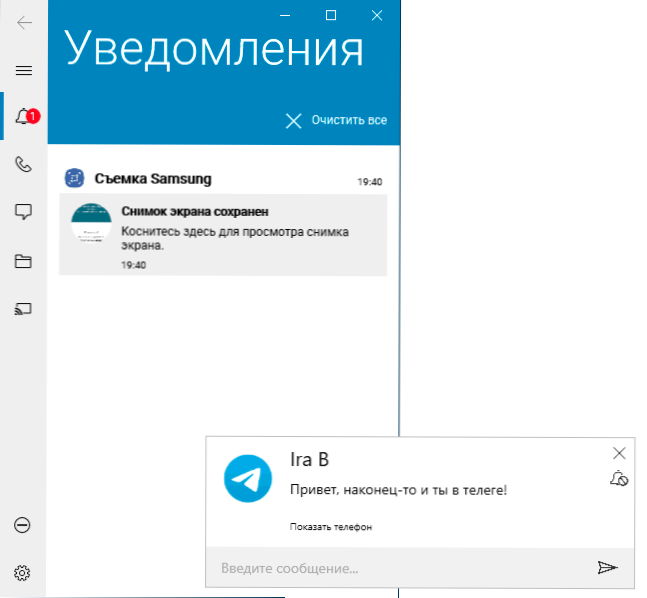
- Телефон - Можливість виконувати та отримувати дзвінки з ноутбука чи комп'ютера через ваш смартфон. Контакти також доступні, якщо ви надали відповідний дозвіл.
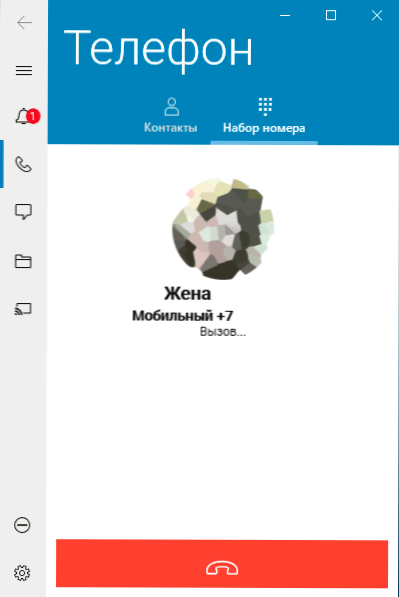
- Повідомлення - Доступ до SMS -повідомлень, з можливістю писати їх з ноутбука.
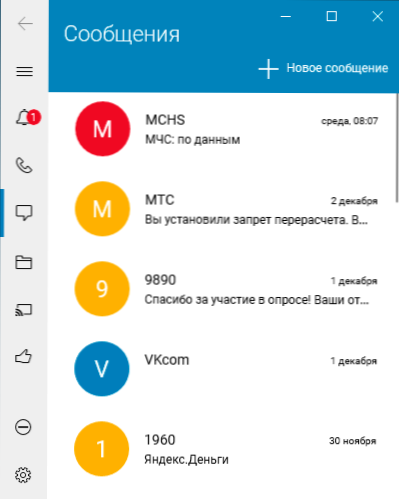
- Файли - Доступ до файлів на телефоні. Файли можуть бути скопійовані з комп'ютера в телефон та з телефону на комп'ютер, передаючи. Передача в напрямку з телефону з якихось причин не працює негайно, але або після правої клацання на файл, або після його відкриття подвійним клацання.
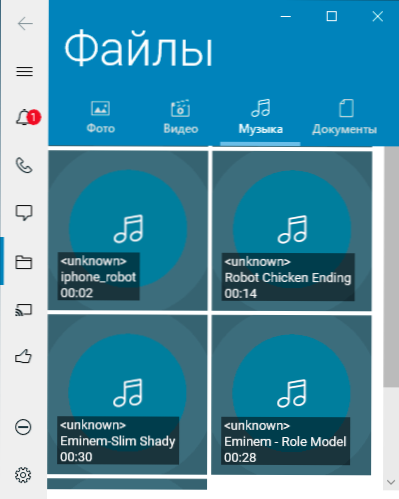
- Екран телефону - Доступ до зображення екрана телефону з можливістю управління мишами. Під час запуску на самому телефоні потрібно буде дати дозвіл на передачу зображення екрана. Також ця функція вимагатиме з'єднання Wi-Fi Direct.
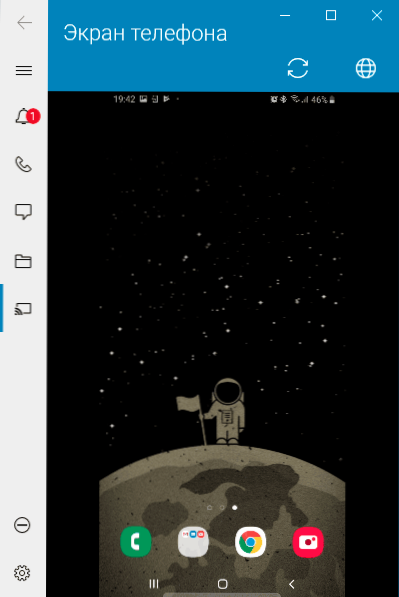
- Кнопка параметра Дозволяє налаштувати деякі аспекти програми Dell Mobile Connect, наприклад, відключити сповіщення від деяких додатків або змінити тип сповіщень, відключіть аутопсію програми під час завантаження Windows 10.
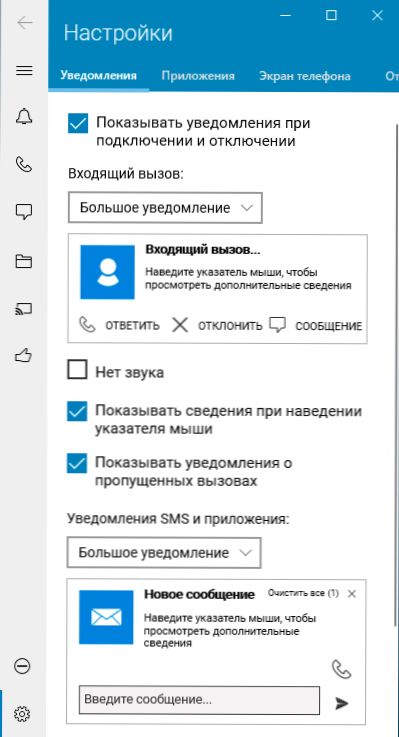
У моєму тесті всі функції працювали належним чином, без будь -яких скарг. Єдине, з чим я стикався, - це дивна поведінка при копіюваннях файлів з телефону в ноутбук, про який я згадував вище, і що співрозмовник не був почутий під час дзвінка, рішення в моєму випадку полягала в тому, щоб встановити правильний пристрій для за замовчуванням у параметрах відтворення Пристрої:
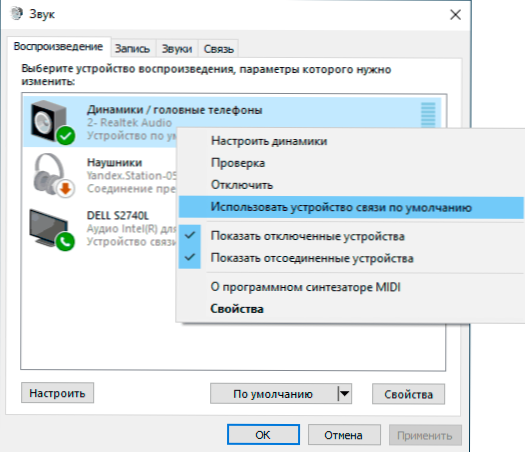
Підсумок: я можу рекомендувати, мені це сподобалось, дуже зручно. Дивно, що додаток не буде оприлюднити та ноутбуки з Bluetooth, а не лише окремі ноутбуки Dell вибраних років випуску (і в списку немає широти чи точності, що я один з найкращих ноутбуків).
- « Як скинути пошук Windows 10, якщо це не працює
- Як виправити помилку DF-DFERH-01 під час отримання даних з сервера на Android на Play Market »

